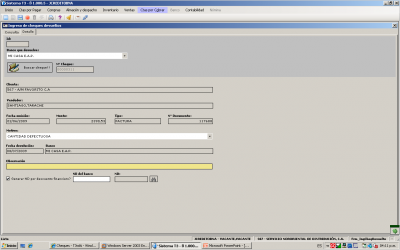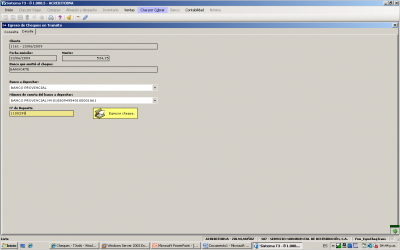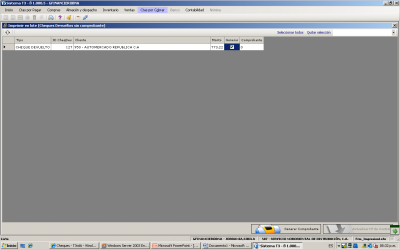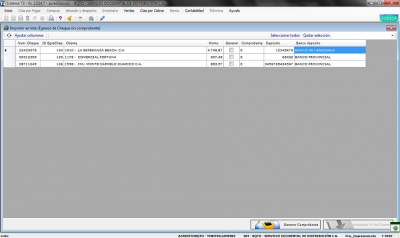Cheques
De T3Wiki
(Diferencias entre revisiones)
m |
|||
| Línea 1: | Línea 1: | ||
| + | {{en desarrollo}} | ||
== Carga == | == Carga == | ||
| Línea 57: | Línea 58: | ||
*Haga clic en el botón '''Aceptar'''. | *Haga clic en el botón '''Aceptar'''. | ||
*El cheque se egreso. | *El cheque se egreso. | ||
| - | |||
| - | |||
== Impresión == | == Impresión == | ||
Revisión de 15:47 15 jul 2009
|
Contenido |
Carga
Carga de cheques devueltos
Proceso de ingreso de cheques devueltos en el sistema T3:
- Primero ingrese al sistema T3 como Jefe de crédito.
- Seleccione la opción del menú principal Ctas. por cobrar.
- Luego seleccione la opción del menú Ingreso de cheques devueltos.
- Se abre la ventana Ingreso de cheques devueltos
- Haga clic en el botón Nuevo.
- Se abre la pantalla de mantenimiento de detalles para ingresar los datos solicitados.
- Una vez dentro de detalles:
- Despliegue el cuadro de lista Banco que devuelve.
- Seleccione el banco de la lista.
- Haga clic en el botón Buscar cheque.
- Se abre la ventana Relaciones de cobranza.
- Seleccione el cheque.
- Haga doble clic en el cheque seleccionado.
- Despliegue el cuadro de lista Motivo.
- Seleccione el motivo de la devolución de la lista.
- Seleccione el cuadro de texto Observación.
- Ingrese observación.
- Seleccione y marque la opción Generar ND por descuento financiero? si aplica.
- Ingrese el número de la nota de débito del banco.
- Haga clic en el botón guardar.
- Se abre la ventana El registro fue agregado correctamente.
- Haga clic en el botón aceptar.
- El cheque devuelto está ingresado.
Egreso
Egreso de cheques en tránsito
Proceso de egresos de cheques en transito en el sistema T3:
- Primero ingrese al sistema T3 como Analista de crédito.
- Seleccione la opción del menú principal Ctas. por cobrar.
- Luego seleccione la opción del menú Egreso de cheques en tránsito.
- Se abre la ventana Egresos cheques en tránsito
- Seleccione el cheque.
- Haga doble clic en el cheque seleccionado.
- Se abre la pantalla de mantenimiento de detalles para ingresar los datos solicitados.
- Una vez dentro de detalles:
- Despliegue el cuadro de lista Banco a depositar.
- Seleccione el banco de la lista.
- Despliegue el cuadro de lista Cuenta.
- Seleccione la cuenta de la lista.
- Seleccione el cuadro de texto N° de Depósito.
- Ingrese el número del depósito.
- Haga clic en el botón Egresar cheque.
- Se abre el mensaje de información La operación fue realizada correctamente.
- Haga clic en el botón Aceptar.
- El cheque se egreso.
Impresión
Impresión de comprobantes de cheques devueltos
Proceso de impresión de comprobante de cheques devueltos en el sistema T3.
- Primero ingrese al sistema T3 como Jefe de crédito.
- Seleccione en Notificaciones Cheques devueltos sin com probantes (número de cheques).
- Se abre la ventana de Imprimir en lote (cheques devueltos sin comprobante).
- Seleccione el cheque devuelto sin comprobante.
- Marque la devolución seleccionada en la columna Imprimir.
- Haga clic en el botón Generar comprobante
- Ingrese su clave de usuario.
- Haga clic en le botón Aceptar.
- Se abre el mensaje de información "Se va a proceder a imprimir el comprobanye contable".
- Haga clic en el botón Aceptar.
- Realice el proceso de impresión.
- Se abre la ventana Reportes.
- Se abre el mensaje de requerimiento "¿El comprobante se imprimio correctamente?
- Haga clic en el botón Sí
- Se abre el mensaje de información "La operación fue realizada correctamente".
- Haga clic en el botón Aceptar
- El comprobante por chque devuelto está impreso.
Impresión de comprobantes de Egresos de cheques
Proceso de impresión de comprobante de cheques egresados en el sistema T3.
- Primero ingrese al sistema T3 como Jefe de crédito.
- Seleccione en Notificaciones Egresos de cheques sin com probantes (número de cheques).
- Se abre la ventana de Imprimir en lote (cheques devueltos sin comprobante).
- Seleccione el cheque egresado sin comprobante.
- Marque el cheque seleccionado en la columna Imprimir.
- Haga clic en el botón Generar comprobante
- Ingrese su clave de usuario.
- Haga clic en le botón Aceptar.
- Se abre el mensaje de información "Se va a proceder a imprimir el comprobante contable".
- Haga clic en el botón Aceptar.
- Realice el proceso de impresión.
- Se abre la ventana Reportes.
- Se abre el mensaje de requerimiento "¿El comprobante se imprimio correctamente?
- Haga clic en el botón Sí
- Se abre el mensaje de información "La operación fue realizada correctamente".
- Haga clic en el botón Aceptar
- El comprobante por chque egresado está impreso.